想用Mac电脑给视频添加水印(视频如何加水印电脑)
想给视频添加图片水印?想给视频添加文字水印?
没问题!使用Movavi Video Editor 15 Plus在视频中添加专属自己的水印,为您的个人视频添加水印后即使在整个互联网上共享,也可以保护您的所有权。
那么,该如何给视频添加水印呢?
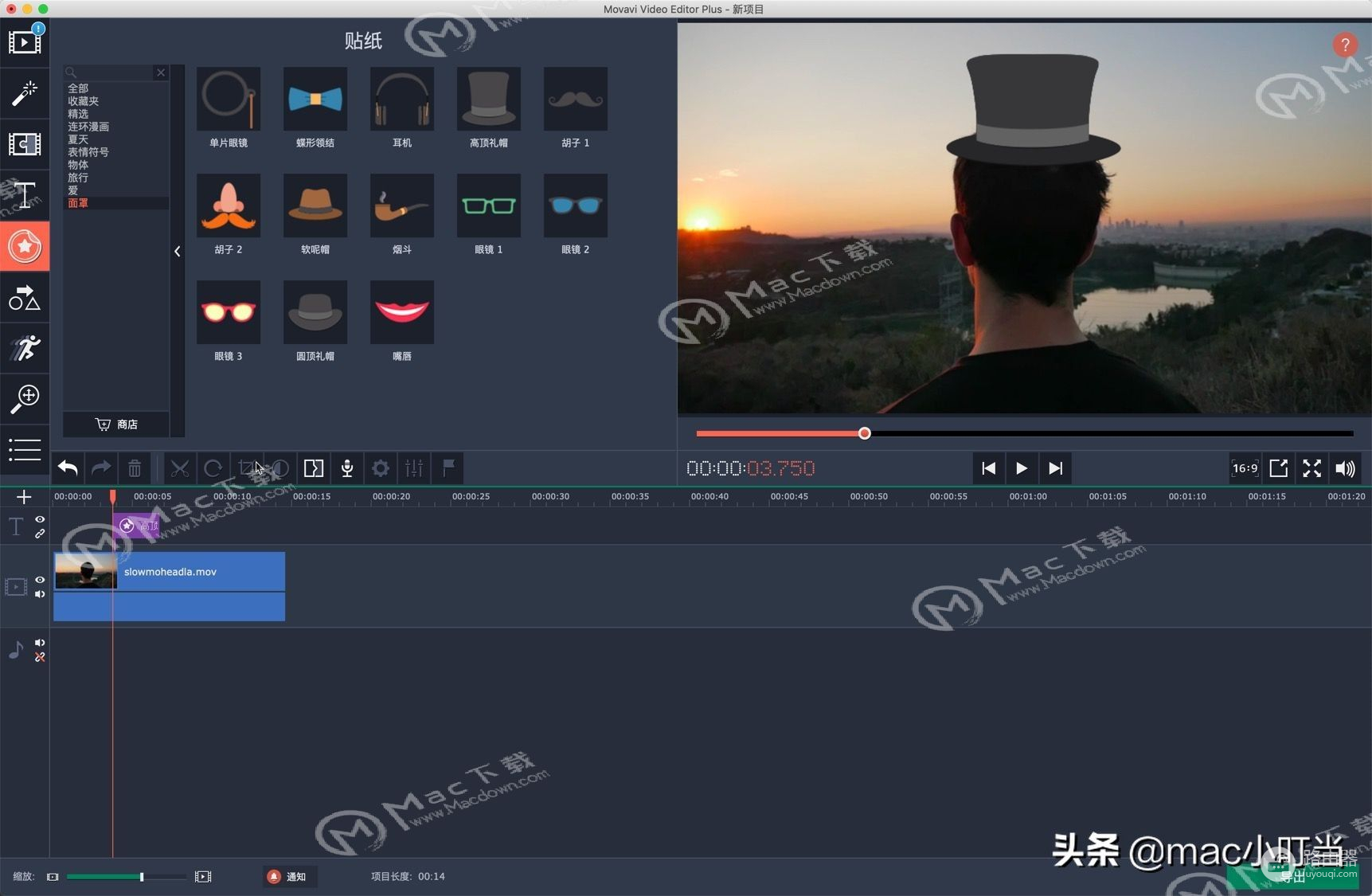
一、图像水印
第1步:在“导入”选项卡上,单击“添加媒体文件”,然后添加要用作水印的图像或视频。为了获得最佳外观,请使用具有透明区域的图像。
第2步: 将水印剪辑拖动到叠加轨道,使其显示在其他视频的顶部。
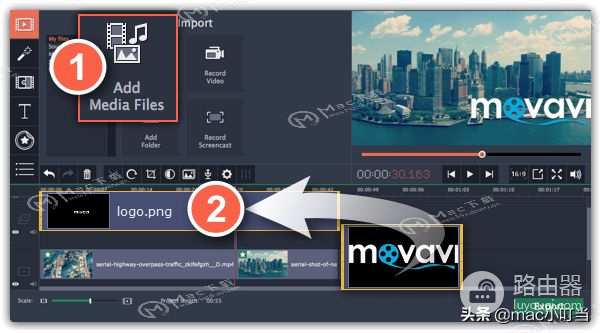
第3步:双击水印剪辑以编辑叠加层。移动并调整播放器中的叠加层大小,然后在完成后单击“应用”。
第4步:要更改不透明度,请单击“剪辑属性”按钮并使用“不透明度”滑块。
第5步:要在视频的整个长度上显示水印,请在“持续时间”框中输入项目长度,或者拖动叠加剪辑的右边缘直到视频轨道的末尾。
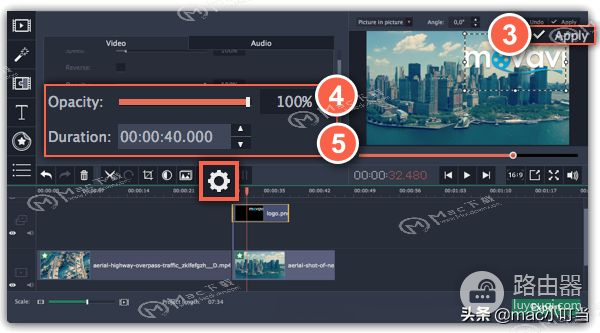
二、文字水印
第1步:单击左侧的标题按钮,为您的水印选择一个漂亮的标题样式。
第2步:将您喜欢的标题拖到时间轴顶部的标题轨道的开头。
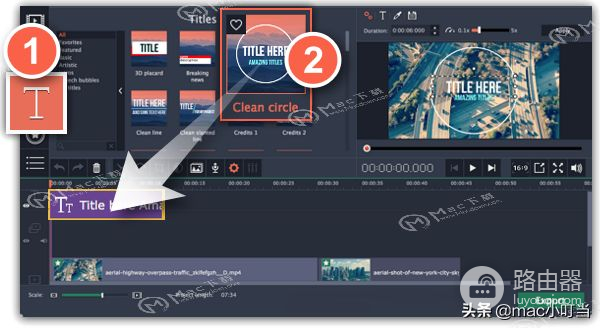
第3步:双击标题并输入水印文本。在播放器上方的面板上选择一种很酷的字体和颜色。完成后单击“应用”。
第4步:要在视频的整个长度上显示水印,请拖动文本片段的右边缘,直到视频轨道的末尾。
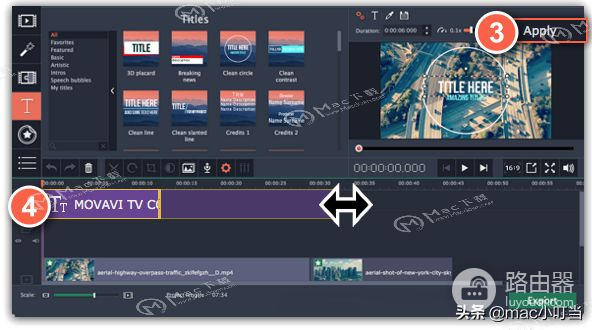
提示:如果您的电影很长,请缩小时间轴以更轻松地更改剪辑长度。
或者:双击文本剪辑以进入文本编辑模式,并在“ 持续时间”字段中输入长度。您可以在窗口底部找到整个项目的长度。
以上就是为大家分享的给视频中添加水印的图文教程,是不是简单又实用!
欲知更多精彩内容,敬请关注下方【了解更多】!














